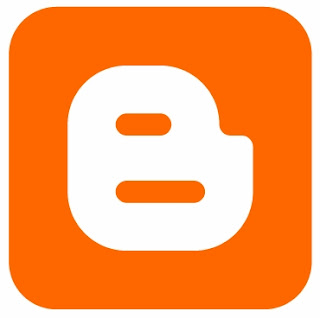1.Foloseste linkul
www.blogger.com/ pentru a intra pe pagina de start/inceput blogger/blogspot.
2.Apasa pe sageata portocalie pe care scrie "create your blog now" (creaza-ti blogul tau acum).
3. In fereastra "Create a Google Account" (Creaza-ti un cont Google) , scrie informatiile cerute , adica :
-3.1. Adresa ta email (trebuie sa fie o adresa reala) .Apoi, trebuie sa retiparesti adresa email in casuta a doua.
-3.2. Scrie parola (enter password) .Este indicat sa iti notezi parola pe o agenda sau sa ti-o trimiti la emailul tau , astfel incat sa nu ai surpriza de a descoperi ca ai uitat-o.Trebuie sa retiparesti parola in casuta a doua.
- 3.3. Tipareste-ti un nume ce va fi afisat (de display).
-3.4. Alege-ti un nume de utlizator.Daca preferi ca unii oameni sa nu stie cine esti tu de fapt , poti alege un nume fictiv , de genul 1astas5eu.
-3.5. Accepta termenii (este mai sigur sa o faci ; in felul asta nu se va genera junk mail).
- 3.6. Verificarea cuvantului : tipareste literele care apar ca un grafic deasupra casutei de verificare.Aceasta verificare se face pentru a se asigura faptul ca blogul este creat de o persoana si nu de un sistem automat generat de un calculator.
-3.7. Apasa pe sageata "Continue" (Continua).
-4 . In fereastra "Denumeste-ti blogul" ("Name your blog") procedeaza dupa cum urmeaza :
-4.1. Scrie titlul blogului tau.Acest titlu va apare deasupra paginii tale de blog si , de asemenea , va fi numele implicit care va apare in browserele utilizatorilor , atunci cand iti vor adauga blogul la favoriti (favorites) sau bookmark.Din aceasta cauza este indicat ca titlul sa le dea cititorilor o idee clara despre tematica blogului tau.
-4.2. Adresa blogului (“Blog address”) : alege o adresa pe care sa ti-o poti aminti cu usurinta si care este usor de tiparit.
-4.3 Da click pe sageata “Continua “ (“Continue”).
- 5. In fereastra “alege un model” ("Choose a template") , procedeaza dupa cum urmeaza :
- 5.1. Urmareste cu atentie toate variantele ( cu caracteristicile de punere in pagina a textului , pe 2 sau 3 coloane , etc.) , apoi selecteaza-ti modelul preferat dand click pe cercul alb din stanga numelui fiecarui template.
Atentie : acest model de blog / “template” poate fi schimbat ulterior , in cazul in care nu iti va mai place , asa ca nu pierde prea mult timp in aceasta etapa de creare a blogului.
- 5.2. Apasa pe sageata “Continua” (“Continue”).
- 6.Ai ajuns la fereastra “ Your blog has been created!” ( Blogul tau a fost creat !).Continua in felul urmator :
- 6.1. Da click pe sageata “Start Blogging” (“Incepe sa scrii in blog / sa bloggezi”).
- 6.2.A aparut o fereastra (fereastra “compose” =compunere articol/postare) care se aseamana destul de bine cu o fereastra de tip “Word”.Poti incepe sa scrii / tiparesti , folosind bara de formatare/ instrumente superioara.Din aceasta bara poti schimba tipul , marimea sau culoarea fontului , poti crea linkuri , adauga o imagine sau un video, etc.Este bine sa expermentezi de la inceput cat mai mult cu simbolurile din bara de instrumente , pentru a invata in mod practic fiecare functiune.
- 6.3. Atunci cand ai terminat de scris un articol ( sau o “postare”) , da un click pe “Publish Post” ( “Publica postul/postarea”).
- 6.4. Pentru a vedea rezultatul , da click pe “View Blog” (“Vezi blogul”).
- 6.5. Pentru a te intoarce la modul de redactare si a scrie un nou articol/post/postare sau a modifica articolul deja publicat , trebuie sa apesi pe micul buton “B” de culoare portocalie , aflat in partea din stanga sus a ecranului.
Daca esti deja logat (“logged in”) , ti se va deschide fereastra “Dashboard” (“tablou de bord”) a blogului tau.Daca nu esti logat , trebuie sa o faci ( folosind numele tau de utilizator si parola aleasa de tine).
-7. De la pagina “Dashboard” (tablou de bord) , poti face urmatoarele lucruri :
- crearea unui nou articol/post/postare , prin apasarea (click) pe butonul “NEW POST” (“Post nou”).
- schimbarea setarilor blogului tau .
-editarea articolelor/posturilor tale existente (deja).Pentru a face asta , dai click pe “Edit Posts” (“Editare posturi”) prin aceasta ajungi la o noua fereastra care iti da optiunile de a crea un nou post sau a edita posturile existente.Pentru a doua optiune , da click pe butonul “Edit” (“Editare”) corespunzator articolului /postarii pe care vrei sa o editezi/ modifici.
- pentru a posta blogul ( adica a publica articolul/postarea) dupa ce ai terminat editarea , da click pe butonul portocaliu “Publish Post” (“Publica postul/postarea”).Dupa aceasta , se va deschide o fereastra in care ti se va preciza "Your blog post published successfully!" (“Postarea ta pe blog a fost publicata cu succes”) .Din aceasta fereastra , poti da click pe “View Blog” (“Vezi blogul”).
Postarea / afisarea unei fotografii sau altei imagini pe blogul tauAtunci cand esti in fereastra “Compose” (“compunere/creare articol”) , vei putea vedea pe “tool bar” (bara de instrumente superioara) o mica poza/icon care infatiseaza un munte pe fundalul cerului .Da click pe acest buton si se va deschide o fereastra in care ti se dau doua optiuni : “Add an image from your computer” (adauga o imagine din computerul tau) si “Or add an image from the web” (sau adauga o imagine de pe web).
Cel mai usor este sa incarci o imagine existenta pe calculatorul tau.Pentru aceasta , da click pe butonul “browse” .In acest fel ti se va deschide o fereastra din care iti vei putea alege o imagine din calculatorul tau.Selecteaza poza dorita dand click pe ea si apoi “save”.
Odata selectata imaginea , poti alege modul ei de editare (layout) , adica amplasarea ei la stanga , la dreapta sau in mijlocul paginii.De asemenea , poti selecta marimea imaginii ( mica , mare , medie).De obicei , este de preferat marimea medie sau mica , intrucat cea mare poate determina ca blogul sa se “incarce” mai greu.
Urmatorul pas consta in a da click pe “Upload image” (incarca imaginea).Iti va lua un oarecare timp pentru ca poza sa se incarce , dar nu ai de facut altceva decat sa astepti.